கூகிள் குரோம், முக்கிய இணைய உலாவிகளில் ஒன்றாகும், இது ஒரு பெரிய பயனர் தளத்தைக் கொண்டுள்ளது. இது முதன்முதலில் 2008 இல் அறிமுகப்படுத்தப்பட்டது மற்றும் மீதமுள்ள உலாவிகளில் அதன் முழுமையான ஆதிக்கத்திற்காக விரைவாக பிரபலமடைந்தது. இது அதன் பயனர்களுக்கு வழங்கிய வேகம் மற்றும் சிறந்த பயனர் இடைமுகம் காரணமாக இருந்தது. உலாவியைப் பயன்படுத்தும் போது, நீங்கள் பிழையில் தடுமாறக்கூடும் ERR_NAME_RESOLUTION_FAILED அதைத் தொடர்ந்து ‘ XXX இல் உள்ள வலைப்பக்கம் தற்காலிகமாக கீழே இருக்கலாம் அல்லது அது ஒரு புதிய வலை முகவரிக்கு நிரந்தரமாக நகர்த்தப்பட்டிருக்கலாம் ' பிழை செய்தி. உலாவியைப் பயன்படுத்தி ஒரு தளத்தை அணுக முயற்சிக்கும்போது இந்த செய்தி தோன்றும்.

ERR_NAME_RESOLUTION_FAILED
வேலை செய்யும் இணைய இணைப்புடன் கூட, பிழை செய்தியைப் பெறுவீர்கள், அதாவது இது டிஎன்எஸ் அல்லது வின்சாக் உள்ளமைவு காரணமாக இருக்கலாம். வேறு சாதனம் அல்லது மாற்று உலாவியைப் பயன்படுத்தி தளத்தை அணுக முயற்சித்தால், வலைத்தளம் நன்றாக ஏற்றப்படும். இது உங்கள் கணினி அமைப்புக்கு (அல்லது நீங்கள் எந்த சாதனத்தில் செய்தியைப் பெறுகிறீர்களோ) மட்டுமே சிக்கலைக் கட்டுப்படுத்துகிறது என்பதை இது குறிக்கிறது. சிக்கலைப் பெற உங்களுக்கு உதவ, நாங்கள் முதலில் சிக்கலின் காரணங்களைப் பார்ப்போம், பின்னர் நீங்கள் மிக எளிதாக செயல்படுத்தக்கூடிய தீர்வுகளை வழங்குவோம்.
Google Chrome இல் ERR_NAME_RESOLUTION_FAILED க்கு என்ன காரணம்?
எங்களுக்குத் தெரியும், வேலை செய்யும் இணைய இணைப்புடன் கூட ஒரு குறிப்பிட்ட வலைத்தளத்தை அணுக முயற்சிக்கும்போது பிழை செய்தி மேல்தோன்றும். பின்வரும் காரணங்களில் ஒன்று காரணமாக இது ஏற்படலாம் -
- வின்சாக் அமைப்புகள்: முதல் சாத்தியமான காரணம் உங்கள் கணினியின் வின்சாக் அமைப்புகளாக இருக்கலாம். பிற நெட்வொர்க் சேவைகளுடன் எவ்வாறு தொடர்புகொள்வது என்பதை கணினிக்குச் சொல்ல இந்த அமைப்புகள் பயன்படுத்தப்படுகின்றன.
- டிஎன்எஸ் கட்டமைப்பு: நீங்கள் அணுக முயற்சிக்கும் வலைத்தளம் உங்கள் இணைய சேவை வழங்குநரால் இயல்பாகவே அவர்களின் டிஎன்எஸ் உள்ளமைவைப் பயன்படுத்தும்போது தடுக்கப்படலாம். இதை எளிதாக சமாளிக்க முடியும்.
- Google Chrome அமைப்புகள்: சில நேரங்களில், உங்கள் உலாவி உள்ளமைவு சில சிக்கல்களைத் தூண்டக்கூடும், இதன் காரணமாக நீங்கள் சில வலைத்தளங்களைப் பார்வையிட முடியாது. அத்தகைய சந்தர்ப்பத்தில், நீங்கள் கட்டமைப்பை தொழிற்சாலை இயல்புநிலைகளுக்கு மீட்டமைக்க வேண்டும்.
சிக்கலில் இருந்து விடுபட, சிக்கலுக்கு முன்கூட்டியே தீர்வு காண உறுதிசெய்யப்பட்ட வரிசையில் கொடுக்கப்பட்ட தீர்வுகளைப் பின்பற்றவும்.
தீர்வு 1: வின்சாக்கை மீட்டமை
விண்டோஸ் பிற பிணைய சேவைகளுடன் தொடர்பு கொள்ள ஒரு கட்டமைப்பு தொகுப்பைப் பயன்படுத்துகிறது. இந்த அமைப்புகள் வின்சாக் என குறிப்பிடப்படுகின்றன. சில நேரங்களில் இந்த உள்ளமைவில் சிக்கல் சில வலை சேவையகங்கள் பதிலளிக்காமல் போகலாம். எனவே, கட்டளை வரியில் பயன்படுத்தி அதை மீட்டமைக்க வேண்டும். அதை எப்படி செய்வது என்பது இங்கே:
- அச்சகம் விண்டோஸ் கீ திறக்க தொடக்க மெனு . தட்டச்சு செய்க cmd , அதில் வலது கிளிக் செய்து தேர்ந்தெடுக்கவும் நிர்வாகியாக இயக்கவும் .
- அடி ஆம் எப்பொழுது யுஏசி உரையாடல் பெட்டி தோன்றும்.
- பின்னர், தட்டச்சு செய்க ipconfig / வெளியீடு Enter ஐ அழுத்தவும்.
- பின்னர், தட்டச்சு செய்க ipconfig / flushdns Enter ஐ அழுத்தவும்.
- முடிந்ததும், தட்டச்சு செய்க ipconfig / புதுப்பித்தல் Enter விசையை மீண்டும் அழுத்தவும்.
- இறுதியாக, தட்டச்சு செய்க netsh winsock மீட்டமைப்பு பின்னர் Enter ஐ அழுத்தவும்.
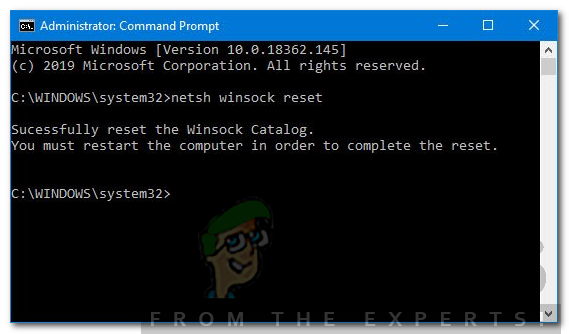
வின்சாக்கை மீட்டமைக்கிறது
- இது முடிவடையும் வரை காத்திருந்து Google Chrome ஐத் தொடங்கவும்.
- இது சிக்கலை தீர்க்கிறதா என்று பாருங்கள்.
தீர்வு 2: டி.என்.எஸ் மாற்றவும்
உங்கள் சிக்கலை சரிசெய்ய நீங்கள் செய்யக்கூடிய மற்றொரு விஷயம், டி.என்.எஸ். உங்கள் ISP சில வலைத்தளங்களை அதன் விதிமுறைகள் மற்றும் சேவைக் கொள்கையின்படி தடுக்கிறது. எனவே, அத்தகைய தளங்களை அணுக முயற்சிக்கும்போது, நீங்கள் அவ்வாறு செய்ய முடியாது. அவ்வாறான நிலையில், உங்கள் டி.என்.எஸ்ஸை கூகிள் வழங்கியவற்றுக்கு மாற்றலாம். அதை எப்படி செய்வது என்பது இங்கே:
- இல் வலது கிளிக் செய்யவும் வலைப்பின்னல் பணிப்பட்டியின் கீழ் வலதுபுறத்தில் உள்ள ஐகான்.
- தேர்வு செய்யவும் நெட்வொர்க் மற்றும் இணைய அமைப்புகளைத் திறக்கவும் .
- கிளிக் செய்க அடாப்டர் விருப்பங்களை மாற்றவும் மேல்தோன்றும் சாளரத்தில்.
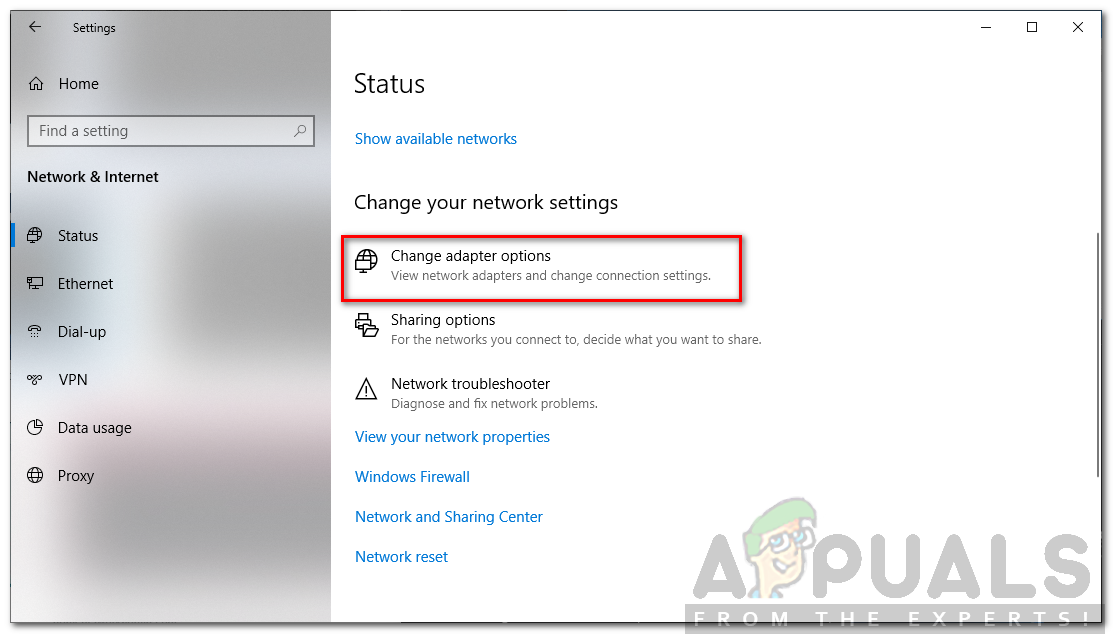
பிணைய அமைப்புகள்
- உங்கள் பிணைய அடாப்டரில் வலது கிளிக் செய்து தேர்ந்தெடுக்கவும் பண்புகள் .
- கண்டுபிடி இணைய நெறிமுறை பதிப்பு 4 (TCP / IPv4) , அதை முன்னிலைப்படுத்தி கிளிக் செய்யவும் பண்புகள் .
- ‘என்பதைத் தேர்ந்தெடுக்கவும் பின்வரும் டிஎன்எஸ் சேவையக முகவரிகளைப் பயன்படுத்தவும் ' பெட்டி.
- பின்னர், தட்டச்சு செய்க 8.8.8.8 இல் விருப்பமான டி.என்.எஸ் சேவையகம் பெட்டி மற்றும் 8.8.4.4 இல் மாற்று டிஎன்எஸ் சேவையகம் பெட்டி.
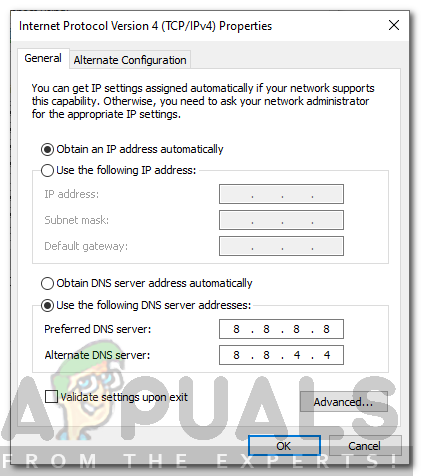
டி.என்.எஸ் மாற்றுவது
- சரி என்பதைக் கிளிக் செய்க.
- சாளரங்களை மூடி, Google Chrome ஐ சிக்கலைத் தீர்க்கிறதா என்பதைப் பார்க்கவும்.
தீர்வு 3: Google Chrome ஐ மீட்டமைக்கவும்
இறுதியாக, மேலே உள்ள இரண்டு தீர்வுகள் உங்களுக்காக வேலை செய்யவில்லை என்றால், உங்கள் உலாவி உள்ளமைவு சிக்கலை ஏற்படுத்துகிறது என்பதாகும். இது Google Chrome கொடிகள் உள்ளமைவு அல்லது அது போன்ற ஏதாவது காரணமாக இருக்கலாம். எனவே, நீங்கள் அதை தொழிற்சாலை இயல்புநிலைகளுக்கு மீட்டமைக்க வேண்டும். அதை எப்படி செய்வது என்பது இங்கே:
- தொடங்க கூகிள் குரோம் .
- மேல் வலது மூலையில், கிளிக் செய்யவும் மேலும் ஐகான் (3-புள்ளிகள்).
- பட்டியலிலிருந்து, தேர்ந்தெடுக்கவும் அமைப்புகள் .
- கீழே உருட்டி கிளிக் செய்யவும் மேம்படுத்தபட்ட .
- பின்னர், மீண்டும், நீங்கள் கண்டுபிடிக்கும் வரை கீழே உருட்டவும் மீட்டமைத்து சுத்தம் செய்யுங்கள் .
- கிளிக் செய்யவும் அமைப்புகளை மீட்டமை அவற்றின் அசல் இயல்புநிலைகளுக்கு பின்னர் கிளிக் செய்க அமைப்புகளை மீட்டமை .
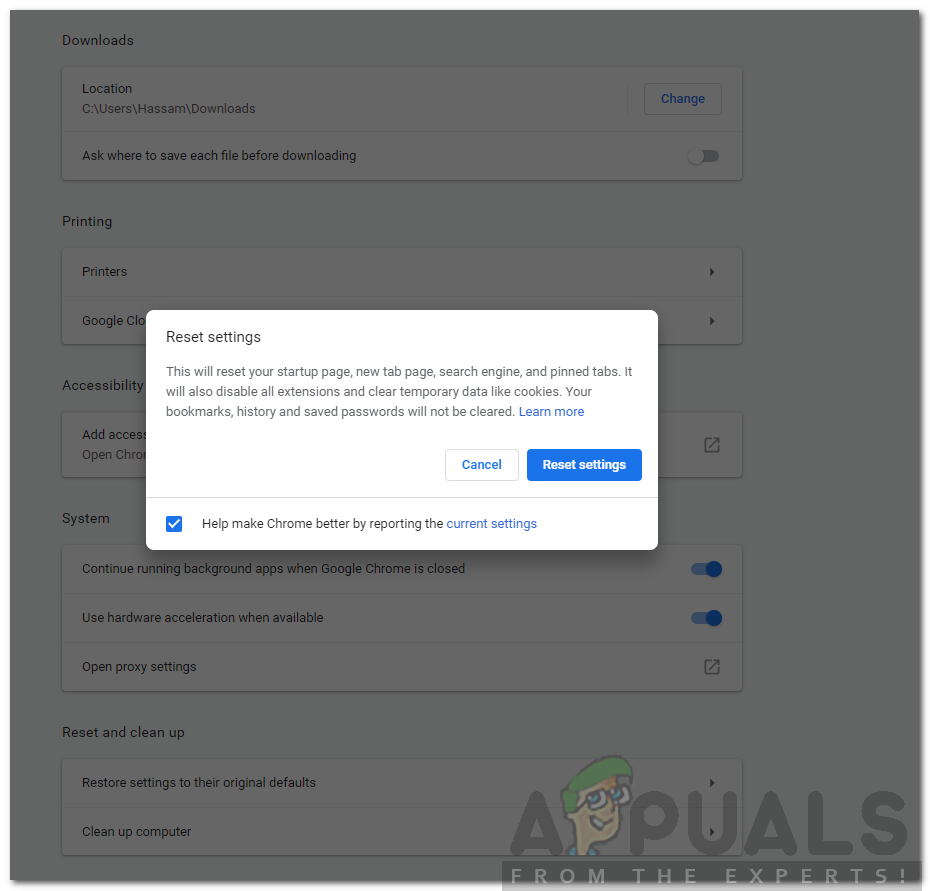
- அது முடிவடையும் வரை காத்திருங்கள். Google Chrome மீண்டும் தொடங்கும்.
- பிரச்சினை தீர்க்கப்பட்டதா என்று பாருங்கள்.
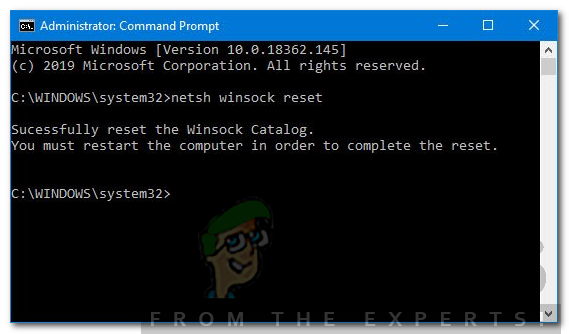
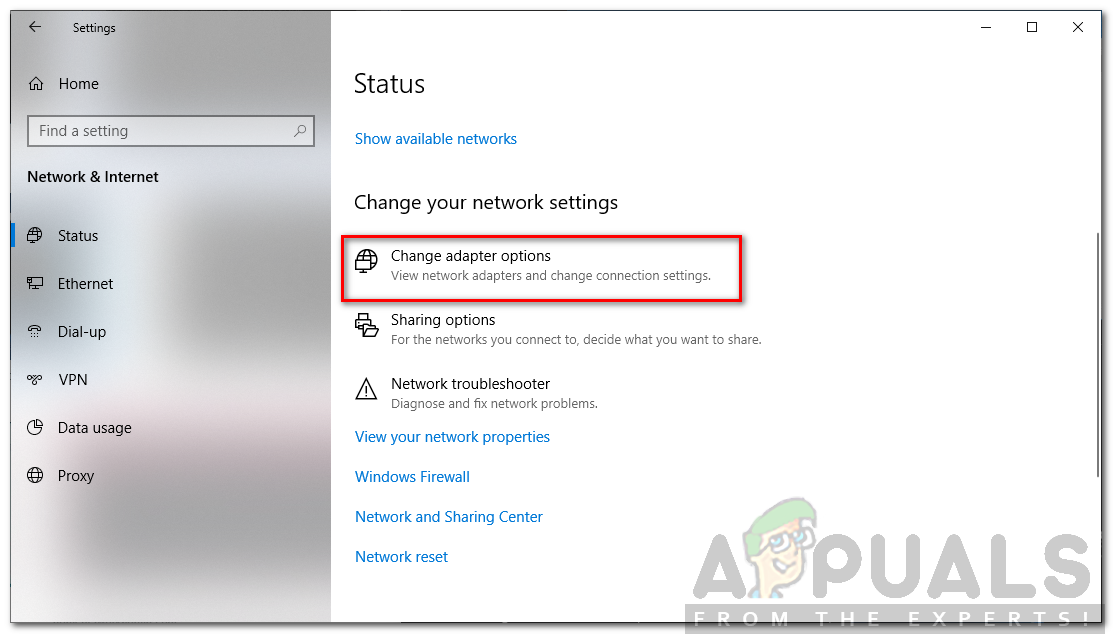
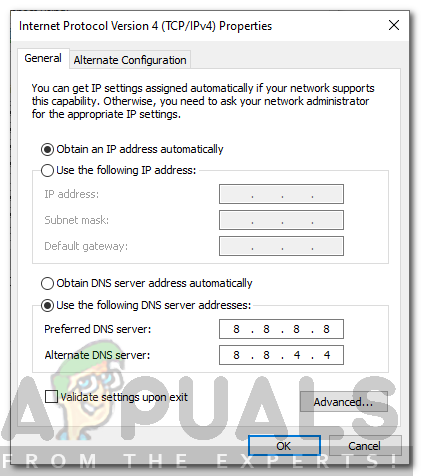
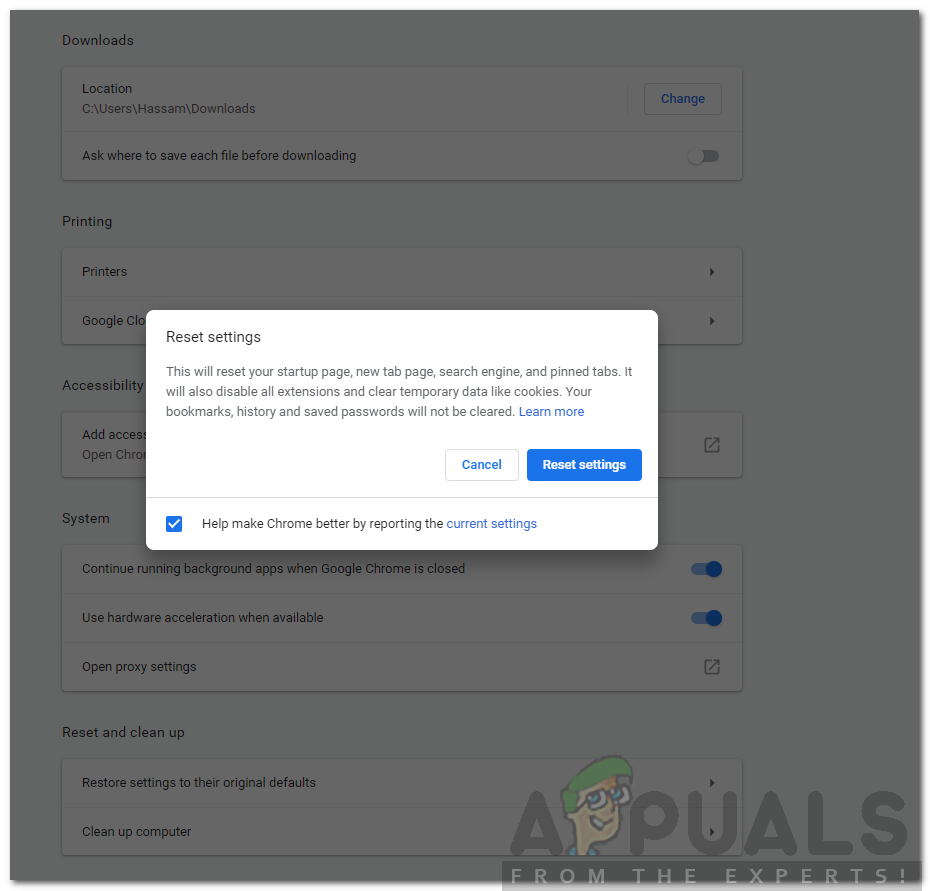













![[சரி] மேக்கில் சொல் அல்லது அவுட்லுக்கைத் திறக்கும்போது பிழை (EXC_BAD_INSTRUCTION)](https://jf-balio.pt/img/how-tos/82/error-when-opening-word.png)









